Обход Гугл аккаунта после сброса Андроид (Google FRP Lock)
Google FRP Lock — это защита телефона от злоумышленников, которые решили обойти блокировку смартфона путём сброса настроек. После сброса пользователь обязан войти в Google аккаунт, к которому было привязано устройство, но иногда телефон не принимает правильный аккаунт и пароль. Как же бороться с этой проблемой?
Уже существует очень много методов обхода FRP Lock, для многих смартфонов свои инструкции, поэтому, если у вас не получается снять FRP Lock со своего устройства – напишите полностью модель вашего смартфона/планшета в комментарии, и вы получите подходящую инструкцию.
В политике безопасности Google указано, что FRP Lock действует только 72 часа, так что если вы не спешите, то можете просто подождать три дня, потом смартфон включится.
Обход FRP с помощью карты памяти
Начнём с самого простого и безобидного варианта, для которого вам понадобится только карта памяти или OTG кабель с флешкой. Этот сброс FRP проходит благодаря всплывающему сообщению о подключенной карте памяти, из которого можно попасть в настройки системы, действуйте по порядку:
- Вставьте карту памяти в работающий телефон
- В уведомлении нажмите ОК, вы попадете в настройки хранилища
- Нажмите на «Данные приложений»
- Перейдите во вкладку «Все» и найдите «Настройки», нажмите «Запуск»
- Открылись настройки, выберите «Восстановление и сброс»
- Теперь нажмите на «Сброс DRM» и подтвердите удаление ключей
- Вернитесь в «Восстановление и сброс» и выполните сброс настроек
- Дождитесь включения телефона, теперь вы свободны от FRP Lock.
Простой сброс FRP Lock с помощью Sim-карты
Данный способ предполагает, что у вас есть возможность позвонить на заблокированный смартфон, если такой возможности нет переходите дальше. Обход FRP с Sim-картой:
- Вставьте Сим карту в телефон и включите его, дождитесь подключения связи
- Позвоните на заблокированный телефон, во время звонка нажмите на иконку добавления вызова, а звонок сбросьте
- Вы оказались на экране набора номера, теперь вам нужно ввести комбинацию *#*#4636#*#*, откроется окно расширенных настроек
- В левом верхнем углу должна быть стрелочка назад, нажмите на неё, и вы попадете в стандартные настройки
- Откройте «Восстановление и сброс», отключите привязку резервной копии к Google аккаунту (Либо «Очистить учетные данные» в «Безопасность) и сделайте сброс настроек.
- Дождитесь полного включения устройства и войдите в свой Google аккаунт.
Обход FRP Lock с помощью Wi-Fi
Во время первоначальной настройки перейдите на страницу подключения к Wi-Fi, далее сброс FRP Lock по инструкции:
- Выберите любую сеть, откройте клавиатуру нажав на поле ввода пароля
- В клавиатуре нужно вызвать настройки, как это сделать зависит от клавиатуры, если несколько вариантов:
- Зажать пробел
- Нажать «Смена языка»
- Зажать иконку «Swype»
- Зажать значек цифровой клавиатуры (123)
- Зажать запятую
- Включить голосовой ввод, ничего не говорить, дождаться сообщения об ошибке и рядом появится неприметная иконка настроек, выберите Google Now, нажмите отказаться и вы в строке поиска, вам нужно просто написать «Настройки», и вы уже у цели, продолжайте с пункта №6
- Попав в настройки клавиатуры нужно перейти в другое окно, например вызвать окно справки (спрятано в правом верхнем углу под вертикальным троеточием)
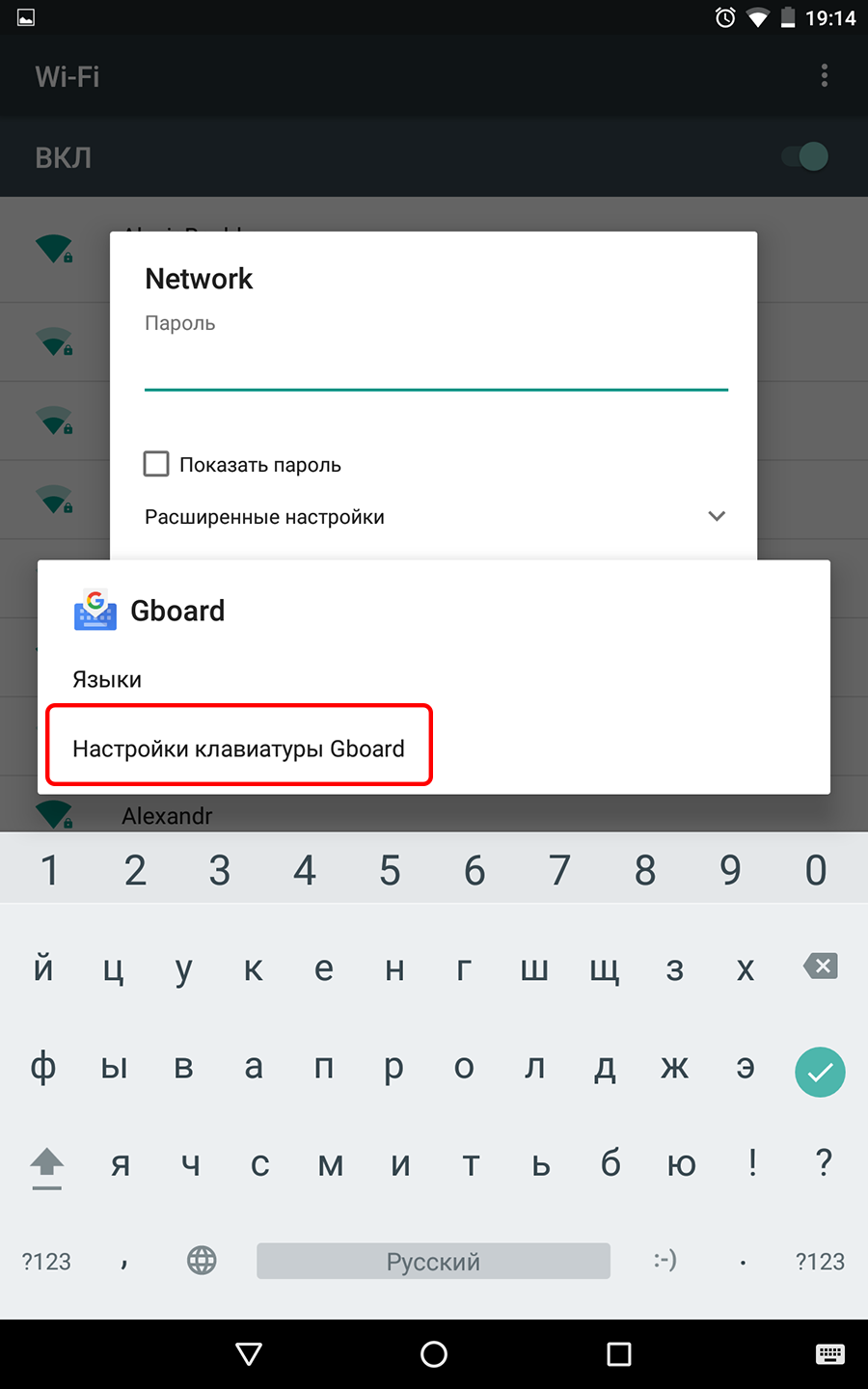
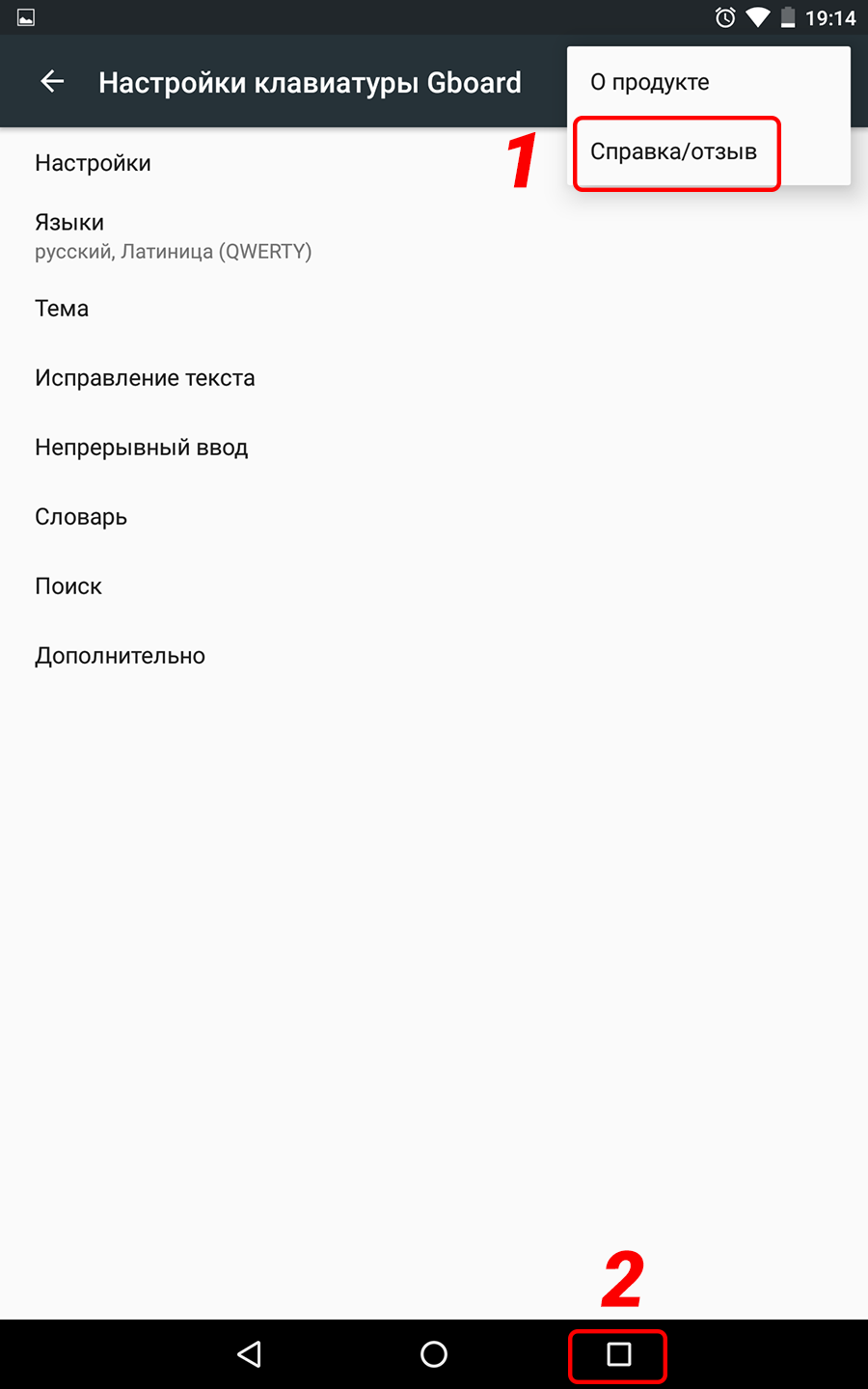
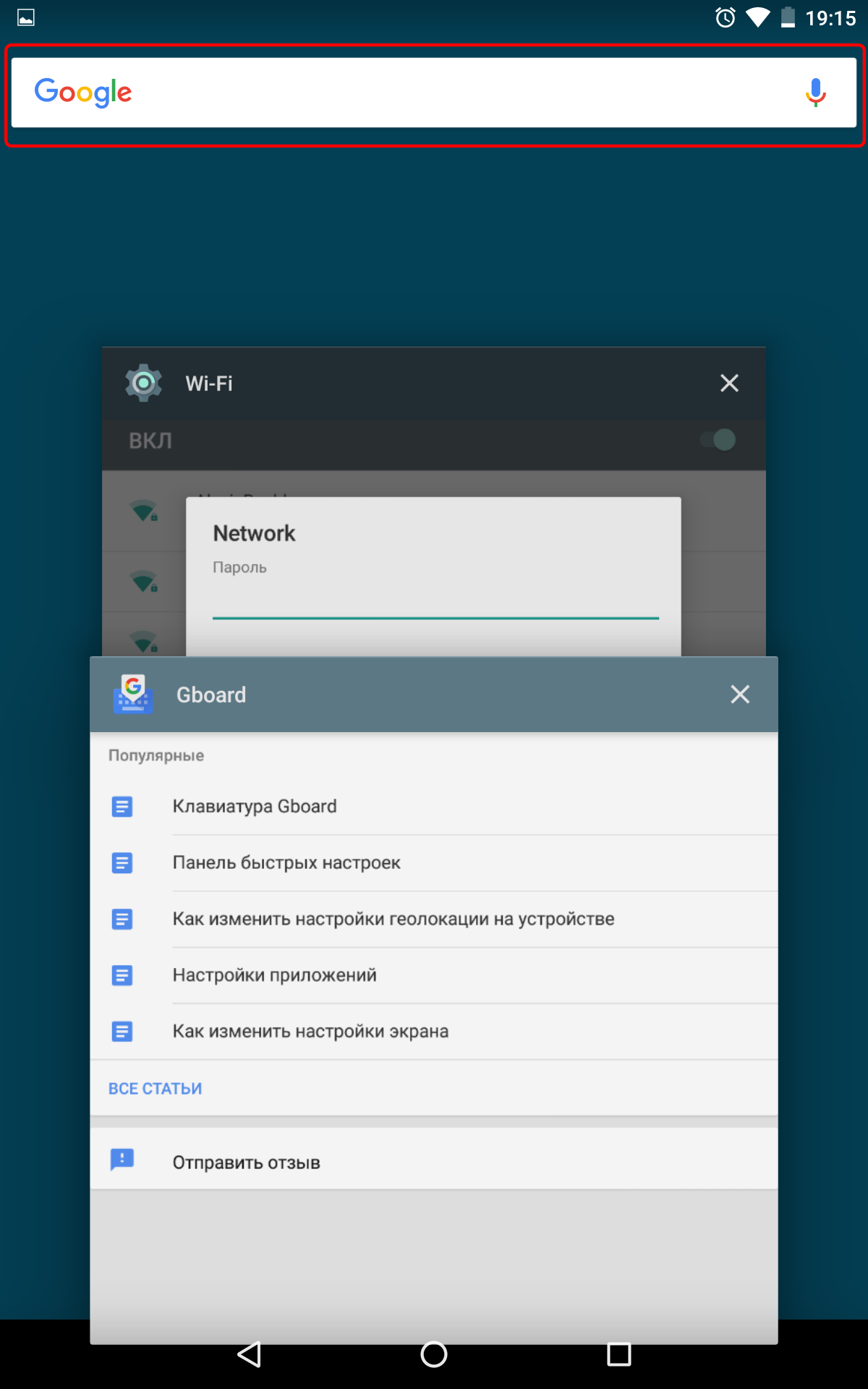

С чем связана проблема функции FRP
Одним из новшеств разработчиков операционной системы Андроид стала последняя система защиты, которая появилась на устройствах начиная с версии 5.1. Эта функция (Factory Reset Protection или FRP lock) заключается в следующем: в случае утери смартфона или его краже, владелец сможет заблокировать свой гаджет, после чего, без пары логин/пароль от гугл аккаунта, телефон не будет подлежать дальнейшему использованию. Эта же защита сработает и при попытке полного сброса настроек (hard reset).
Но как обойти аккаунт Гугл, если мы сами сбросим настройки, к примеру, при прошивке устройства или удалении графического ключа? Кроме того, нередки случаи, когда и верные пароль/логин система не принимает.
В любом случае, при первом запуске устройства и попытке доступа к сети wi-fi, на экране смартфона появится запрос подтвердить аккаунт Гугл на Андроид:

Вот тут-то и возникает необходимость в поиске способа, способного справиться с проблемой.
Обход Factory Reset Protection/FRP или как обойти Гугл Аккаунт? (Неофициально)
Ниже описаны 4 способа удаления аккаунта Гугл с телефона. Возможно, придется попробовать не один, или даже все. Главное, что потом у вас на телефоне больше не будет блокировок, и все функции станут доступными. Те, что забыл пароль и логин, смогут разблокировать аккаунт. А после покупки б/у смартфона, нет опасности, что прежний владелец изменит код доступа, что не даст возможности использовать трубку по своему прямому назначению.
Сброс FRP Lock с помощью Sim-карты
Для удаления блокировки поступите следующим образом. Перезапустите устройство. На телефоне должна стоять ваша СИМ-карта. Сделайте вызов на свой телефон. Ответьте на звонок, сохраните номер в контактах. В поле номеронабирателя введите инженерную команду *#*#4636#*#*. В результате откроется развернутое меню с настройками. Здесь необходимо перейти в раздел с командами архиваций, восстановлений и сбросов.
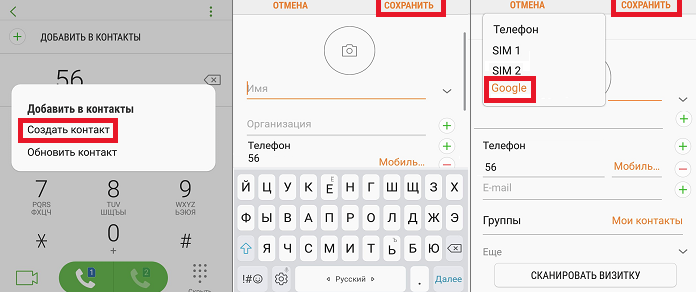
От резервирования данных придется отказаться, сняв галочку. Сбросьте настройки до заводских. Теперь перезагрузите гаджет, чтобы изменения вступили в силу. Во время первого входа система потребует ввести данные аккаунта. Вы можете использовать свой старый или зарегистрировать новый. После этого смартфоном можно пользоваться в стандартном режиме, и весь функционал будет доступным, а девайс разблокированным.
Удаление аккаунта Google в режиме Bootloader
Чтобы удалить аккаунт с телефона, потребуется ноутбук. Скачайте и установите драйверы для Андроида. А на сам телефон поставьте Fastboot. Проконтролируйте, чтобы батарея была заряжена. Удаление возможно только в режиме Bootloader.
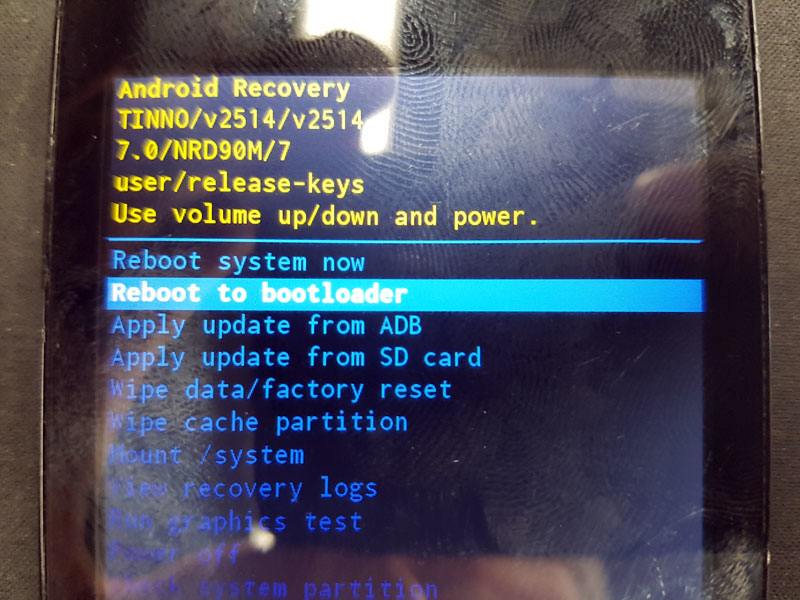
Теперь действуйте внимательно и аккуратно. Нужно ввести команду fastboot oem clean_frp. В качестве альтернативы используйте fastboot erase persistent, fastboot erase frp или fastboot erase config. И в этом случае мобильник перезагрузится, и только после этого его можно привязать заново. Данный метод позволяет навсегда и полностью удалить аккаунт с телефона.
Обход аккаунта Google с помощью ADB RUN
Если устройство удалось сбросить, постарайтесь зайти в меню с настройками. В этом случае также не обойтись без лептопа с установленными драйверами. Помните, что например, «Самсунг» имеет свои драйвера, и скачивать их нужно с проверенного сайта. На мобильное устройство нужно поставить ADB RUN.
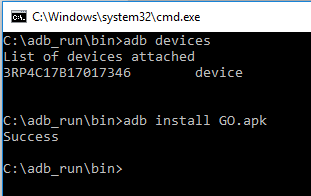
Теперь настало время для ввода команд:
- Первый, самый главный шаг — adb shell content insert —uri content://settings/secure —bind name:s:user_setup_complete —bind value:s:1.
- Данная команда активируется после завершения процесса, начатого на предыдущем этапе — adb shell am start -n com.google.android.gsf.login/.
- Не спешите, следите, чтобы заряда хватило на всю процедуру — adb shell am start -n com.google.android.gsf.login.LoginActivity.
Перед тем, как отключить смартфон, убедитесь, что процесс завершен полностью. После перезагрузите устройство, вставьте симку, пользуйтесь.
Сброс FTP для Xiaomi
Вай-Фай должен быть активирован. Подключитесь к точке доступа. Введите адрес электронной почты, его постарайтесь выделить. А после этого воспользуйтесь опцией «Отправить/Поделиться». Запускаем приложение для СМС-отправки. В поле номера внесите 112. А текст сообщения может быть любым. После того как появится уведомление с отказом в отправке, выберите именно эту СМСку.

Только теперь со смартфона небходимо позвонить. Только вместо номера 1-12 необходимо ввести *#*#4636#*#*. Устройство необходимо протестировать в автоматическом режиме. Для этого предусмотрена соответствующая функция. Чтобы удалить учетную запись Гугл, придется произвести полный сброс и перезагрузку. Теперь необходимо совершить первый запуск в течение которого устройство попросит привязать его к новому аккаунту.
Для «Ксиоми» есть и другой способ, который может показаться сложнее, но зато он самый эффективный. Перед тем, как разблокировать телефон, выберите язык. Установите регион местонахождения. Подключитесь к беспроводному интернету.
Теперь при помощи двух пальцев на стартовой странице необходимо запустить TalkBack. Проведите по сенсорному экрану пальцем так, как будто пишете латинскую букву L. Отключите TalkBack, удерживая клавишу громкости нажатой. В самом низу разыщите функцию справки отзыва. Пора запускать приложение YouTube. Следующий шаг – запуск браузера Хром.
В поисковой строке введите набор символов quickshortcutmaker. Приложение небходимо скачать и установить. Запустите программу. При помощи голосового поиска найдите «Настройки». Пользуйтесь режимом просмотра информации о смартфоне. Кнопку «Версия Miui» нажимайте 7 раз. Нажатия кратковременные и быстрые без пауз. Теперь появляется возможность пользоваться настройками разработчика. При помощи заводской разблокировки запустите процесс, а после «сбросьте» устройство и перезагрузите.
Настройки Android при помощи QuickShortcutMaker
Это ещё один нестандартный подход к случаю, когда вы не можете попасть в устройство с Android с FRP. При попадании на экран с просьбой ввода данных, необходимо вернуться до места с выбором языка.
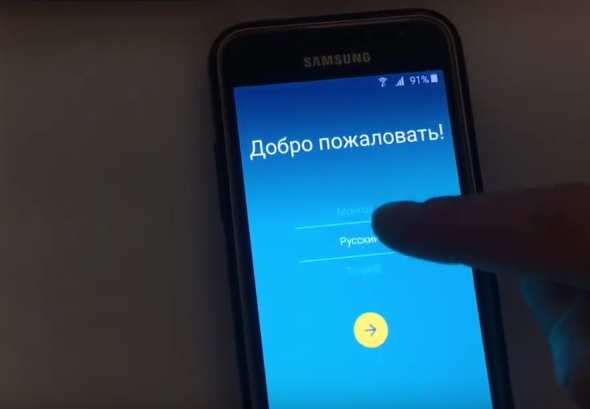
- Выберите из списка английский язык;
- Далее нажмите быстро 3 раза кнопку « Home ». Она находится посередине трёх главных кнопок на панели смартфона. Голосовой помощник должен уведомить вас, что TalkBack включен;
- Переключитесь снова на русский язык. По экрану нужно провести косую линию пальцем. Примерно в районе, который продемонстрирован на скриншоте. При необходимости повторите это действие несколько раз;
Далее вам также нужно будет создать новый аккаунт или войти в другой существующий. Как вы заметили, в процессе понадобится интернет по Wi-Fi. Для открытия настроек TolkBack может понадобиться не проводить пальцем косую линию, а нажать двумя пальцами по краям экрана горизонтально.
Это может быть полезным: Mobvista700 — что это за папка на Андроид?
Заключение
Google в операционной системе Android создал некую защиту устройств от краж. Ведь сбросить смартфон и продать на вторичном рынке – плевое дело для нечистых на руку. С 5 версии операционной системы установлена FRP защита, которая даже после сброса запрашивает ввод данных того аккаунта, который был привязан к устройству и не удален штатным способом.
Но есть обратная сторона медали, при которой эта функция мешает владельцам гаджетов, которые не помнят изначальные данные, что были введены в телефоне. Благо есть лазейки, помогающие обойти защиту и вернуть доступ к устройству с заводскими настройками.
Как обойти блокировку аккаунта Google
Из-за непонятных сбоев техника иногда отказывается принимать даже корректно написанные шифры. Тогда не стоит искать, как сбросить свой Google аккаунт после произведенного сброса настроек. Проще подождать 24 часа и повторить попытку. Иногда вход открывается только через 48 или 72 часа. Если доступа все также нет, берите все документы смартфона и идите в салон, что продал его. Техники должны справиться с блоком.
Как сбросить настройки Гугл Хром, чтобы он на Андроиде не запрашивал логин и пароль — удалить устройство из учетной записи. Все получится, если есть возможность войти через браузер в личный кабинет.
Обход Google аккаунта через «значек @»
Извлеките сим-карту и запустите устройство. Выберите язык, в следующем окне нажмите на пропуск. Затем, система попросит написать электронную почту.
- Зажмите на клавиатуре @ и удерживайте, пока не появится кнопка настроек.
- Зайдите в меню, перейдите к пункту настроек клавиатуры.
- Вернитесь и перейдите к восстановлению и сбросу.
- Отключите автоматическое восстановление, затем, резервное копирование и сделайте сброс настроек Google.
Тоже самое только по-другому
- Зажимаем кнопку @ (Google KeyBoard) и выбираем настройки
- Далее нажимаем кнопку «Показать запущенные приложения » и в строке поиска Google пишем «настройки»
- Выбираем приложение настройки
- В настройках выбрать раздел «Восстановление и сброс» и выполнить сброс
Как обойти Гугл акк на Андроид 5.1
В наше время, у каждого человека десятки, а то и сотни различных аккаунтов, сервисов, на которых нужно вводить логин и пароль. Как правило, в целях безопасности, нас предупреждают о том, что желательно создавать уникальные пароли, не используемые на других сайтах.
Такое количество паролей нереально запомнить. Поэтому, чаще всего мы храним все данные, либо в электронном виде, либо на бумаге. Однако, и в том и в другом случае никто не застрахован от потери информации.
Ясно, что в таком случае пароль не вспомнишь. Так что же делать, есть ли выход из этой ситуации? Спешу вас успокоить, выход можно найти практически всегда.
Могу вам предложить несколько вариантов обхода Гугл акк на Андроид:
- С компьютера зайти в Гугл акк, сбросить и поменять пароль.
- Также, с компьютера, в Гугл акк, отвязать гаджет.
- Отключить защиту на мобильном устройстве.
- Обратиться с документами в сервисный центр.
Вы не помните логин
Если именно вы заполняли свой профиль при покупке нового телефона, то наверняка для собственного почтового ящика вы используете то же имя. Вспомнить его можно также в Google Account Recovery. Для этого:

- В первом окне решения проблем со входом отметьте, что пользователь забыл имя, использованное при регистрации;
- Выберите способ сброса – с помощью резервного почтового ящика или привязанного к Гугл номера телефона;
- Укажите имя и фамилию, записанные вами при регистрации.
После заполнения капчи можно отправлять сообщение. Если данные введены правильно, восстановление должно завершиться без проблем.












